Hagaaji ERR_CONNECTION_RESET cilada browserka Chrome
Haddii aad la kulanto ERR_CONNECTION_RESET gudaha Chrome marka aad baadhayso dhawr shabakadood, tani waxay la macno tahay, browserku ma awoodo inuu sameeyo xidhiidh deggan ama gabi ahaanba aan lahayn shabakada aad rabto inaad furto. Halka qaar ka mid ah shabakadaha ay si fiican u furan yihiin, kuwa kalena waxay muujinayaan khaladkan. Boostada ayaa ku tusi doonta sida loo hagaajiyo Cillad 101, ERR CONNECTION RESET, Xidhiidhku wuxuu dib u dajiyay(Error 101, ERR CONNECTION RESET, The connection was reset) qaladka Google Chrome browser on Windows 11/10/8/7 .
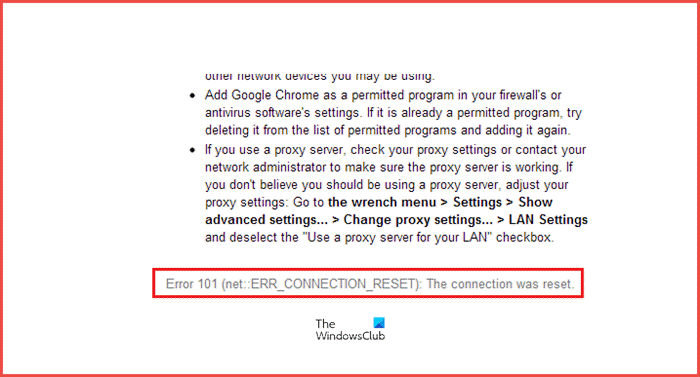
Maxay ka dhigan tahay markii xiriirka dib loo dajiyay?
Dib u habeynta isku xirka macneheedu waa marka xogta uu helo kumbuyuutarka asxaabta, xaaladan, adigu, ma socodsiin kartid. Markaad aragto fariintan khaladka ah, waxaad sidoo kale arki doontaa fariinta sida hoose:
This website is not available, The connection to example.com was interrupted, Error 101 (net:: ERR_CONNECTION_RESET): The Connection was reset
Hagaaji ERR_CONNECTION_RESET cilada(Fix ERR_CONNECTION_RESET Chrome) Chrome
Halkan waxaa ah talooyinkayada ku saabsan sida aad u hagaajin karto Cillad 101(Error 101) , Dib u habeynta XIRIIRKA CADKA(ERR CONNECTION RESET) , Xiriirku wuxuu dib u dajiyay qaladka browserka Google Chrome .
- Hubi fiilooyinkaaga Shabakadda(Network Cables) , Dib u bilow routerkaaga(Restart Your Router) oo dib u xidh(Reconnect)
- Ka saar wakiilka
- Dareedhi DNS oo dib u deji TCP/IP
- Kordhi MTU(Increase MTU) ( qaybta ugu badan ee gudbinta(Maximum Transmission Unit) )
- Dami sifada dardargelinta shabakadaha(AppEx Networks Accelerator) AppEx
- Tirtir xogta WLAN(Delete WLAN Profiles) (marka lagu xidho shabakadaha WIFI )
- Dib u rakib Darawalada Adabtarka Shabakadda
- Der WiFi Miniport
- Ku bilow Browserkaaga qaab badbaado leh
- Daar Qalabka Nadiifinta Chrome
- Dib u deji dejinta Chrome
Markaa waxaad u baahan tahay inaad hubiso goobaha shabakadaada(Network) ee PC-gaaga iyo sidoo kale cilad-saar Chrome .
Hubi(Make) inaad dib u soo dejiso bogga mareegta ka dib isbeddel kasta oo aad samayso si aad u ogaatid waxa kuu shaqeeyay.
1] Hubi(Check) fiilooyinkaaga Shabakadda(Network Cables) , Dib u bilow routerkaaga(Restart Your Router) oo dib u xidh(Reconnect)
Talooyinka aasaasiga ah, laakiin mararka qaarkood waa sababta arrinta. Hubi(Make) inaad hubiso in fiilooyinkaagu ay si fiican ugu xidhan yihiin PC-gaaga ama routerkaaga. Haddii aad ku xirto WiFi , hubi inaad dib u bilowdo routerkaaga hal mar. Ugu dambeyntii, waxaad had iyo jeer illoobi kartaa WiFi -ga aad horey ugu xiran tahay ka dibna dib u xirid. Hubi(Make) inaad xasuusato erayga sirta ah
2] Ka saar wakiilka
- Riix Windows Key + R ka dibna ku qor " inetcpl.cpl " oo ku dhufo gal si aad u furto Internet Properties.
- Marka xigta, tag Connections tab oo dooro LAN settings.
- Iska saar U isticmaal (Uncheck Use)Server(Proxy Server) - ka wakiil LAN- kaaga oo hubi in " Si toos ah u ogaan goobaha(Automatically detect settings) " la hubiyay.
- Guji OK(Click Ok) kadibna Codso(Apply) oo dib u bilow PC-gaaga.
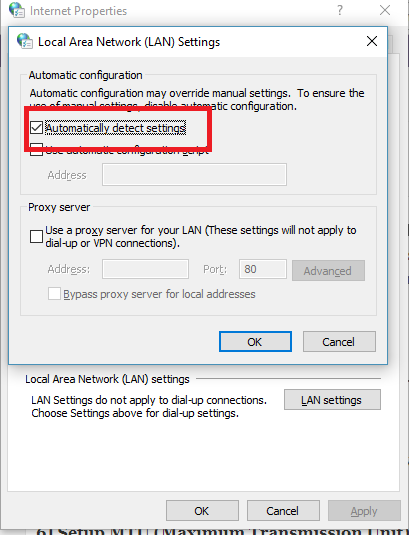
Haddii aad isticmaalayso adeegga wakiilnimada qolo saddexaad, hubi inaad joojiso.
3] Daree DNS oo dib u deji TCP/IP
Mararka qaarkood shabakadaha ma xalliyaan sababtoo ah DNS ee ku jira kombuyuutarkaaga ayaa weli xusuusta IP-gii hore. Markaa iska hubi inaad daadisay DNS-ka(Flush the DNS) , oo dib u dejiso TCP/IP .
4] Kordhi MTU(Increase MTU) ( qaybta gudbinta ugu badan(Maximum Transmission Unit) )
Kordhinta xawaaraha internetka ayaa sidoo kale caawisa. Halkan, waxa ay la macno tahay in aad kordhin karto MTU ( Utubka Gudbinta ugu badan(Maximum Transmission Unit) ), RWIN ( TCP Window Receive ).
- Tag Settings > Network & Internet > Ethernet
- U fiirso isku Active Wireless / Wired Network Connection, tusaale Ethernet
- Ku fur deg degga amarka leh mudnaanta maamulka.
- Ku qor amarka soo socda CMD oo ku dhufo Gelida(Enter) :
netsh interface IPv4 set subinterface “Ethernet 4” mtu=1472 store=persitent
5] Dami habka dardargelinta Shabakadda AppEx(Disable AppEx Networks Accelerator)
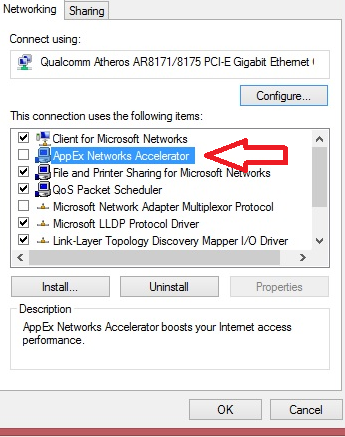
Xawaaraha Shabakadda AppEx(AppEx Networks Accelerator) waxaa loo yaqaanaa inuu gaabiyo isku xirka shabakada. Qaar badan ayaa sheegay in ay hoos u dhigto xawaaraha shabakada 70% ilaa 80%. Way fiicantahay in tan la joojiyo.
- Tag Settings > Network & Internet > Ethernet > Change ikhtiyaarka adaabta.
- Midig ku dhufo shabakadaada, oo dooro guryaha
- Raadi xawaaraha Shabakadda AppEx, oo ka saar.(AppEx Networks Accelerator, and uncheck it.)
- Keydi(Save) , oo bax si aad u aragto in qaladka la xaliyay.
6] Tirtir xogta WLAN(Delete WLAN Profiles) (Markaad ku xidhmayso shabakadaha WIFI )
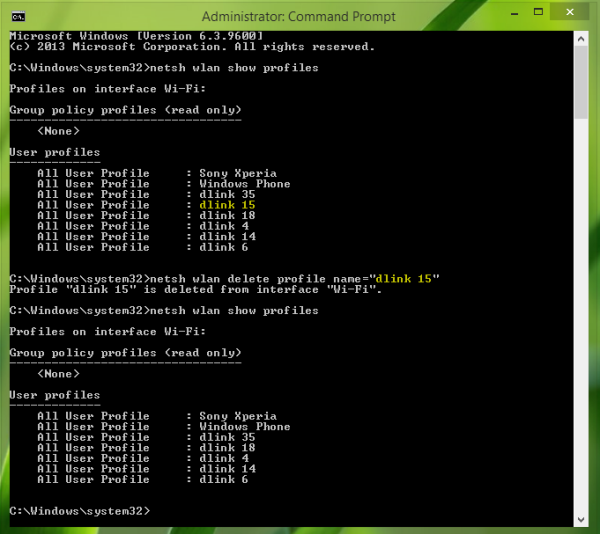
Markaad ku xidho shabakado badan, dhamaantood waxay ku kaydsan yihiin kombuyutarkaaga. Marka xigta ee aad ku sugan tahay shabakadaas, si toos ah ayay isugu xidhmi doontaa. Waxaa suurtogal ah in mid ka mid ah shabakadahaasi uu xumaaday, oo aysan si sax ah u xiriirin, ama waxay u badan tahay inay sii wadayso inay ka goyso shabakadaas. Way fiicantahay in la tirtiro dhammaan Shabakadda Shabakadda WLAN , oo la bilaabo mid cusub,
7 ] Dib u rakib Darawalada Adabtarka Shabakadda(] Reinstall Network Adapter Drivers)
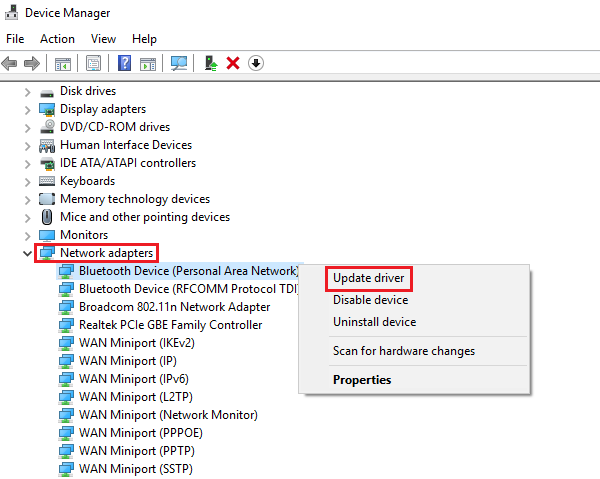
Haddi tirtirka Profile-ka WLAN(WLAN Profiles) shaqayn waayo, fursada waa in wadayaasha shabakadu ay kharribaan. Waxaad u baahan doontaa inaad dib u rakibto adabtarada shabakada oo aad dib u rakibto darawalada shabakada iyo sidoo kale natiijooyinka ugu fiican. Cusboonaysiinta Windows(Windows Update) isla markiiba waxay soo dejisan doontaa darawalada, oo ku rakibi doonta mid cusub.
8] Demi WiFi Miniport
Riix furaha Windows + X ka dibna dooro Command Prompt (Admin).
Ku qor amarka soo socda cmd oo ku dhufo Gelida(Enter) mid kasta:
netsh wlan stop hostednetwork netsh wlan set hostednetwork mode=disallow
Ka bax amarka degdega ah ka dib tabo Windows Key + R si aad u furto Run sanduuqa wada hadalka oo ku qor: ncpa.cpl
Ku dhufo Gelida(Hit Enter) si aad u furto Xidhiidhada Shabakadda(Network Connections) oo aad hesho Microsoft Virtual Wifi Miniport ka dibna midig-guji oo dooro Disable .
9] Ku biloow browserkaaga qaab badbaado leh
Sida Windows Safe Mode , Chrome waxa kale oo uu leeyahay Mode ammaan ah halkaas oo ay ku socoto iyada oo aan wax habayn isticmaale iyo kordhin. Waxaad ku dhex wadi kartaa gacanta ama kaliya isticmaal marin gaaban si aad Chrome ugu bilowdo Qaab Badbaado leh(start Chrome in Safe Mode) oo aad u aragto in arrintaada la xaliyay.
10] Daar Qalabka Nadiifinta Chrome

Ku socodsii qalabka biraawsarkaaga ee Chrome ka ee Malware Scanner & Qalabka Nadiifinta. (Chrome’s Malware Scanner & Cleanup Tool.)Waxay kaa caawinaysaa inaad ka saarto xayeysiisyada aan loo baahnayn, pop-ups & malware, Bogagga Bilowga Aan Caadiga ahayn(Unusual Startup) , toolbar, iyo wax kasta oo kale ee wax u dhimaya waayo-aragnimada adigoo burburiya mareegaha internetka adoo ku buuxinaya boggaga codsiyada xusuusta.
11] Dib u deji dejinta Chrome
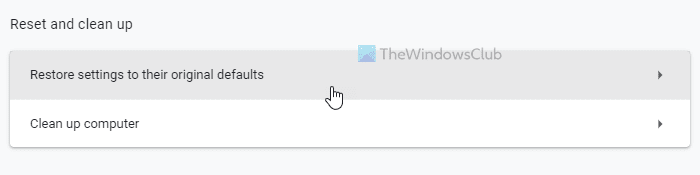
Doorashadani waxay caawisaa sida Windows 10 Dib(Reset) -u-dejin . Marka aad dib u dajinayso Chrome( reset Chrome) , waxa ay qaadanaysaa habayntaada caadiga ah kuwaas oo ahaa intii lagu jiray rakibaadda cusub. Inta badan, waxay joojin doontaa dhammaan kordhinta, ku-darka, iyo mawduucyada. Marka laga reebo kuwan, dejinta nuxurka dib ayaa loo dajin doonaa. Kukiyada, kaydinta, iyo xogta goobta(Site) waa la tirtiri doonaa.
Sideed u hagaajin kartaa qaladka ERR_CONNECTION_RESET ?
Waxaa jira waxyaabo badan oo aad samayn karto si aad u hagaajiso qaladka ERR_CONNECTION_RESET ee (ERR_CONNECTION_RESET)Google Chrome . Tusaale ahaan, waxaad ka saari kartaa wakiilka, nadiifinta kaydinta DNS(DNS) , tirtiri kartaa dhammaan profiles WLAN ee jira, (WLAN)dami WiFi Miniport(WiFi Miniport) , iwm. Waxa ugu dambeeya laakiin aan ahayn waxa ugu yar waa dib u habeynta browserka Google Chrome .
Waa maxay sababta aan ugu sii helayo fariinta khaladka ah ee Google Chrome ?
Waxaa jiri kara waxyaabo kala duwan oo lagula xisaabtami karo muujinta farriimaha khaldan ee kala duwan ee Google Chrome . Khaladaadka qaarkood waxay ku dhacaan goobaha khaldan, kordhinta xun, iwm. Waxaad u baahan tahay inaad hesho asalka qaladka si aad u xalliso dhibaatada biraawsarkaaga Google Chrome .
Nala soo socodsii xalka kuu shaqeeyay si aad u xalliso ERR_CONNECTION_RESET qaladka Chrome .
Related posts
Ku hagaaji ERR_CONNECTION_RESET Chrome
9 siyaabood oo lagu hagaajiyo ERR_CONNECTION_RESET gudaha Google Chrome
Ku hagaaji ERR_CONNECTION_TIMED_OUT arrinta Chrome gudaha Windows 10
Hagaaji soo dejinta qoraalka wakiillada ee Google Chrome
Ku hagaaji NETWORK_FAILED cilad ku jirta browserka Chrome ka ee Windows PC
Hagaaji STATUS_INVALID_IMAGE_HASH qaladka Chrome ama Edge
Ku hagaaji ERR_INTERNET_DISCONNECTED gudaha Chrome
Ku Hagaaji Youtube Aan Aan Ka Shaqeyneyn Chrome-ka [XALIYE]
Hagaaji qaladka Google Chrome 0xc00000a5
Ku hagaaji dhibaatooyinka shaashadda madow ee Google Chrome Windows 11/10
Hagaaji Chrome kaliya wuxuu ku shaqeeyaa Habka Qarsoon ee Windows 11/10
Hagaaji Google Chrome-ka Aan Keydin Erayada sirta ah
Hagaaji khaladka Google Chrome wuu dhintay, Jim! Xusuustii way dhammaatay
Hagaaji Chrome muujinaya khalad ama aan lahayn calaamad ama calaamad caalami ah
Hagaaji YouTube oo aan shaqaynayn ama ku shuban chrome gudaha Windows PC
Hagaaji qaladka ERR_SSL_VERSION_INTERFERENCE ee Chrome
Hagaaji ERR_TUNNEL_CONNECTION_FAILED qaladka Chrome
Hagaajin Fashilan – Cilada soo dejineed ee la xannibay ee Chrome ama Edge
Ku hagaaji NETWORK_FAILED cilad ku jirta browserka Chrome
Khariidadaha Google-ka ku hagaaji arrin gaabis ah Chrome, Firefox, Edge on Windows 11/10
